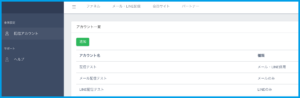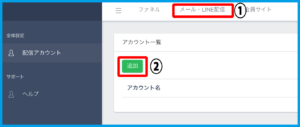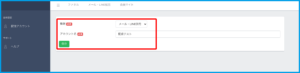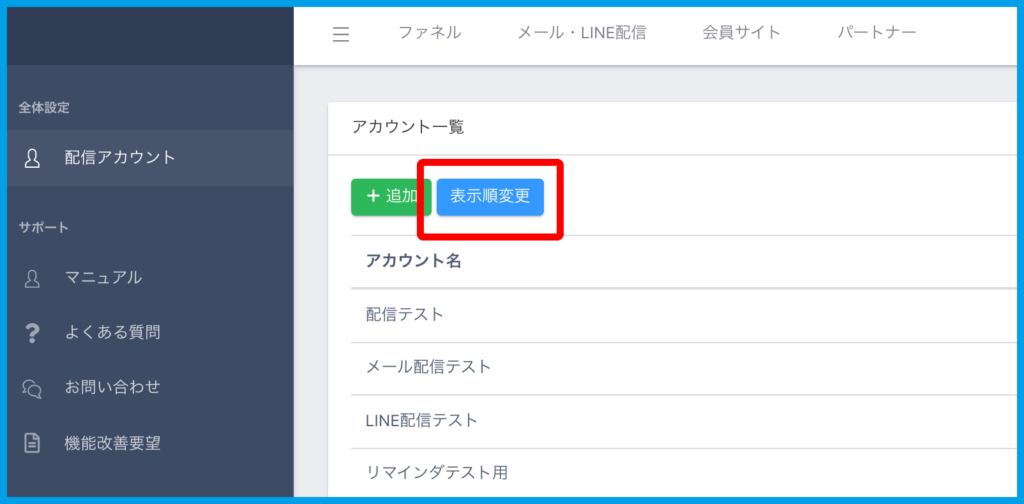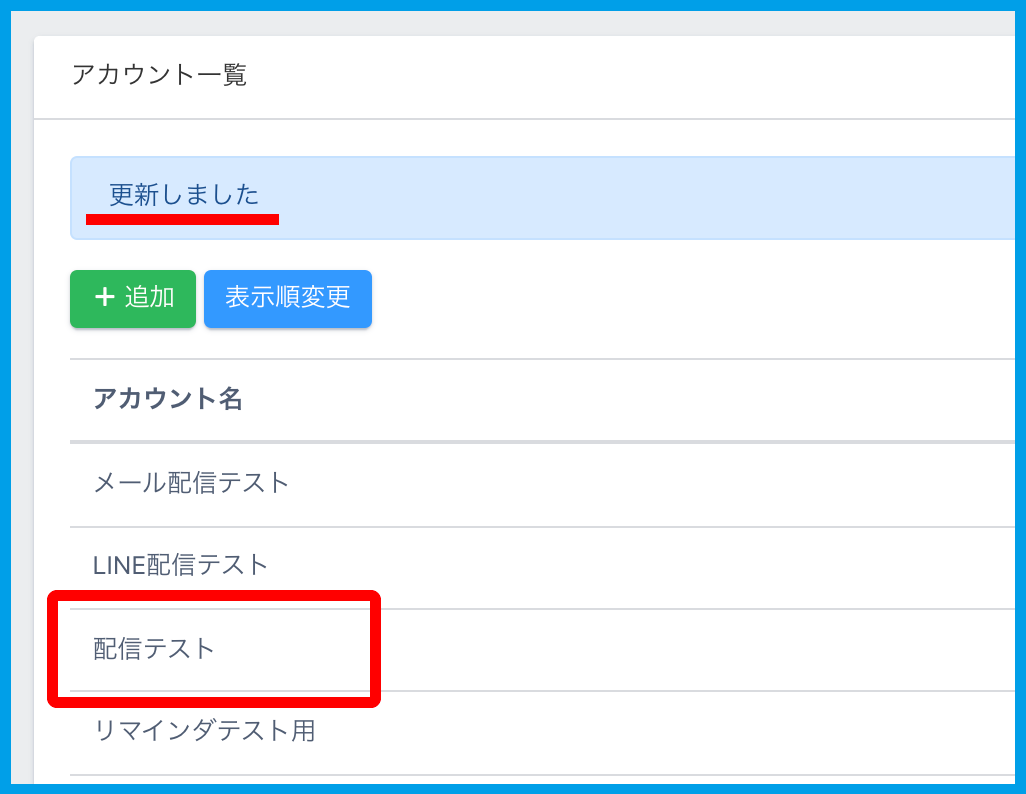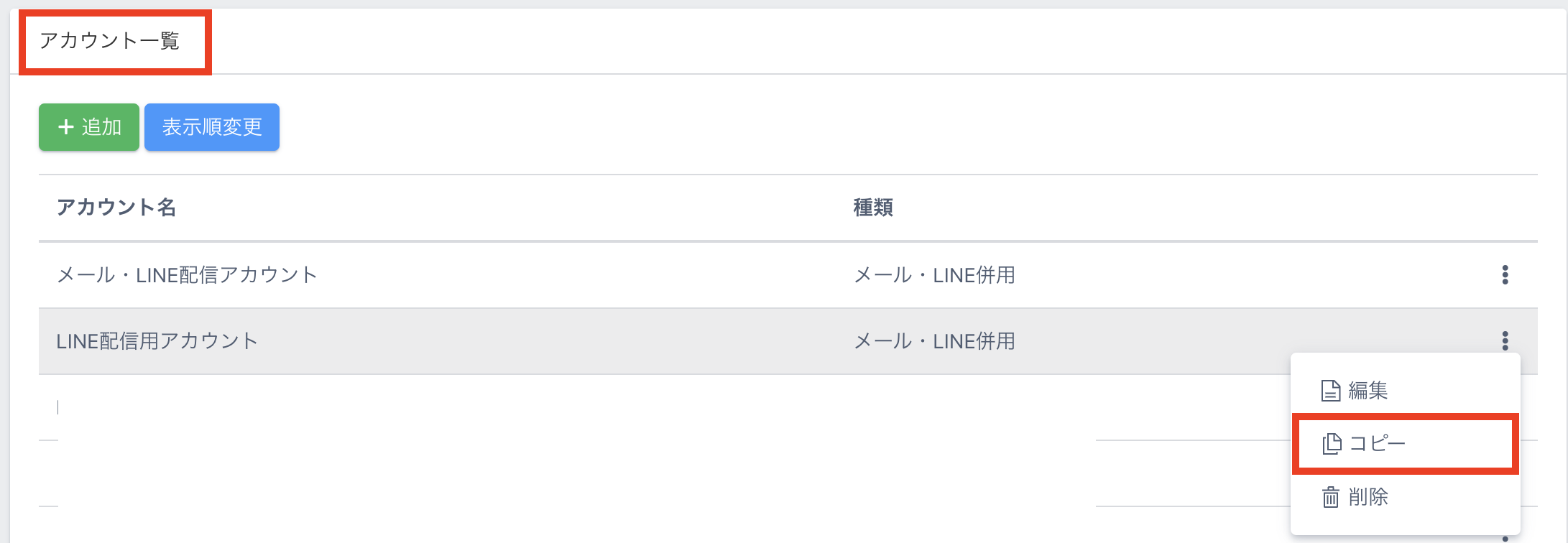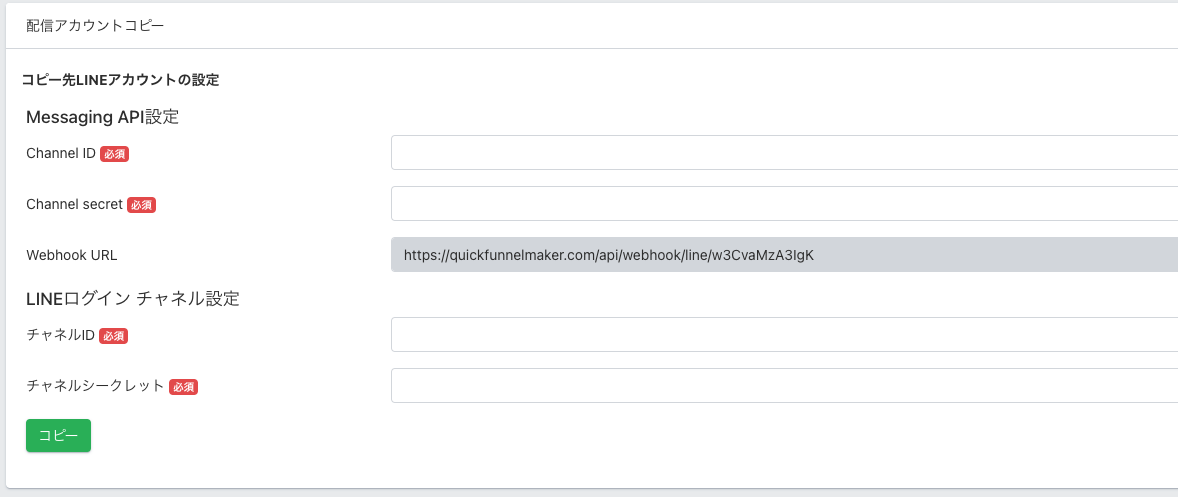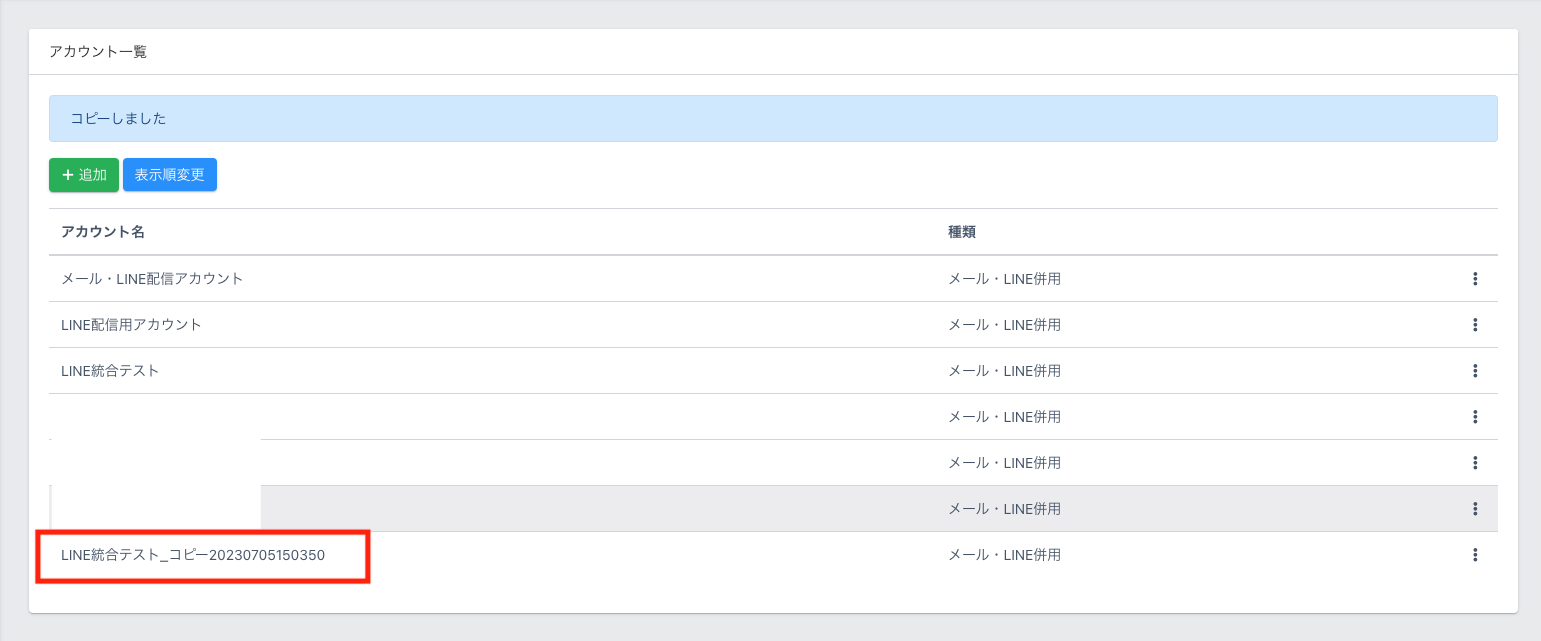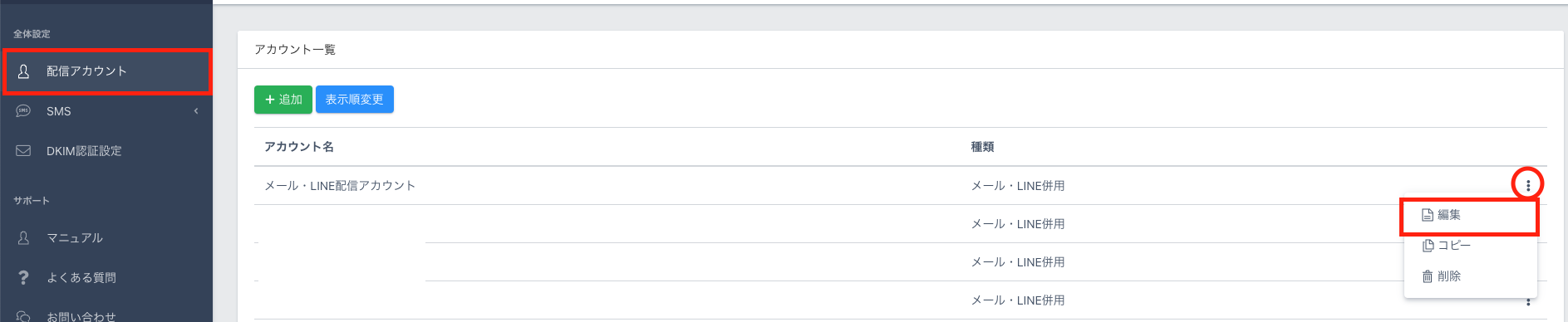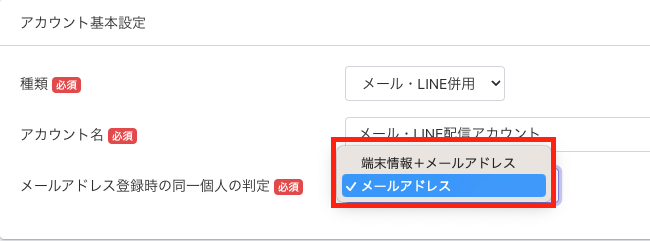Content
【メール・LINE配信】機能とは?
配信アカウントを作成して、シナリオ配信の管理ができます。
LINE配信はLINE公式アカウントと連携することで「1to1トーク(個別チャット)」より、個別のやりとりをすることもできます。
配信方法は「一斉送信」「ステップ配信」「リマインダ配信」の3種類があります。
条件を設定して、特定の購読者にのみ配信をすることも可能です。
ラベルを付けることもできますので、購読者のセグメントもできます。
利用が必要なケース・利用しなくて良いケース
・利用が必要なケース
メール・LINEを用いて案内やメッセージを配信する場合には必要です。
・利用しなくて良いケース
メール・LINEを用いて案内やメッセージを配信しない場合には必要ございません。
配信アカウント追加方法
1.上メニューより【メール・LINE配信】をクリックし、「アカウント一覧」ページの【追加】をクリックします。
2.必要項目を設定・入力して【保存】をクリックします。
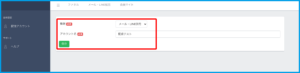
・種類:「メール配信のみ」「LINE配信のみ」「メール・LINE併用」より選択できます。
→配信アカウントの種類説明
・メール配信のみ:メール配信機能のみを利用する。
・LINE配信のみ:LINE配信機能のみを利用する。
※LINE公式アカウントの連携が必須となります。
・メール・LINE併用:メール、LINEの両配信機能を利用することができます。
・アカウント名:管理上のアカウント名をご入力ください。
3.メッセージと、追加されたアカウント名が表示されます。
表示順変更方法
1.「アカウント一覧」の【表示順変更】をクリックします。
2.「アカウント表示順変更」ページになったら、ドラッグ&ドロップで並べ替えて【保存】をクリックします。
※今回は「配信テスト」を「LINE配信テスト」の下に移動させます。
3.メッセージが表示されましたら並び替え完了となります。
配信アカウントのコピー
配信アカウントをコピーすることができます。
LINEアカウントが凍結した場合などに、配信アカウントをコピーして新しいLINEアカウントと連携することで、これまで作成したシナリオを引き続きご利用することが可能です。
1. アカウント一覧から該当の配信アカウントの操作メニュー【︙】から『コピー』をクリックします。
2.配信アカウントでLINEを使用している場合は(『LINEのみ』または『メール・LINE併用』)コピー先のLINEアカウント設定が必要になります。
【Messaging API設定】と【LINEログイン チャネル設定】についてはこちらをご覧ください。
3.コピー先のLINEアカウント設定の入力が完了したら【コピー】ボタンを押下します。『アカウントをコピーしています』と表示されます。
4.アカウント一覧にコピーしたアカウントが追加されます。
配信アカウントの編集方法
配信アカウントの設定を編集することができます。【︙】操作メニューより【編集】をクリックします。
・アカウント基本設定
・種類:アカウントの種類を変更できます。【メールのみ】【LINEのみ】【メール・LINE併用】から選択して頂けます。
・アカウント名:配信アカウント名を変更できます。
・メールアドレス登録時の同一個人の判定:同一個人を判定する基準を【端末情報+メールアドレス】【メールアドレス】から選択して頂けます。
※メールアドレス登録時の同一個人の判定を【メールアドレス】に設定すると、シナリオ登録時に端末情報は見ずにメールアドレスのみで同一個人の判定します。
・シナリオステップ配信デフォルト設定
ステップ配信で、登録当日の配信が配信時刻を過ぎている場合『配信しない』『翌日に配信(以降の配信を1日ずらして配信)』より選択して設定することで、以降、追加したシナリオではデフォルト設定した設定でシナリオ追加されます。
【利用方法】
ステップ配信設定で『登録0日後18時0分』のように登録0日後でステップ配信を登録
上記の設定でシナリオ登録があった際に以下の動作をします。
18時前の登録者
・登録直後の配信は登録直後に配信
・18時に送信する配信は当日18時に配信
・以降の◯時◯分指定のステップ配信は通常通り配信
18時以降の登録者
・登録直後の配信は登録直後に配信
・18時に送信する配信は翌日に配信
・以降の◯日後◯時◯分指定のステップ配信も1日後ろ倒しして配信
次のステップ